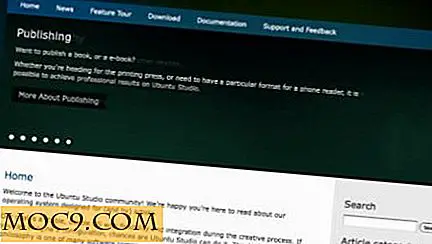כיצד להוסיף קול ההפעלה ל - Mac שלך
אם אתה אוהב מוסיקה ואתה רוצה Mac שלך היה לשחק את המסלול שנבחר בכל פעם שאתה אתחול זה, עכשיו אתה יכול לעשות את זה באמצעות App Automator.
Automator מאפשר לך ליצור יישומים מותאמים אישית ב- Mac שלך כדי לקבל את המשימות שלך. תוכל להשתמש בו כדי ליצור אפליקציה שתוסיף צליל הפעלה ל- Mac.
הנה איך.
הוספת צליל הפעלה ל- Mac שלך
כדי לעשות זאת אתה הולך להשתמש App מובנית Automator כדי ליצור יישום עם סקריפט מעטפת שמפעיל את הפקודות הנדרשות כדי לנגן קובץ מוסיקה בעת הפעלת ה- Mac שלך.
1. לחץ על Launchpad על המזח שלך ולחפש ולחץ על "Automator", וזה יפעל בשבילך.

2. אתה אמור לראות תיבת דו שיח המאפשר לך לפתוח או ליצור מסמך חדש ב- Mac שלך. בחר את התיקייה "Applications" בצד שמאל ולאחר מכן לחץ על הלחצן "מסמך חדש".

3. המסך הבא ישאל אותך איזה סוג של מסמך אתה רוצה ליצור. בחר "יישום" ולאחר מכן לחץ על "בחר" כפתור כדי להתקדם.

4. המסמך החדש מוכן להיות מלא עם הפריטים שלך. מכיוון שאתה רוצה להוסיף צליל אתחול, תצטרך ליצור סקריפט שמפעיל באופן אוטומטי ועושה את המשימה בשבילך.
לשם כך, גרור את "Run Shell Script" מרשימת הפעולות אל חלונית זרימת העבודה.

5. תחת אזור script shell שבו תוכל לכתוב קוד משלך, הקלד את הדברים הבאים:
אפפליי
לאחר מכן לחץ על רווח והזן את הנתיב המלא לקובץ הקול שברצונך להוסיף כצליל אתחול. ניתן גם לגרור ולשחרר את קובץ המוסיקה אל אזור הטקסט, והנתיב המלא שלו יתווסף באופן אוטומטי. כך נראה הקוד המלא:
אפקטים "/ עבודה / MTE / Articles / October-2015 / הוסף צליל הפעלה ל- Mac / Tone-1.mp3"
הקפד להקיף את הנתיב המלא עם מרכאות כפולות כדי למנוע בעיות פקודה.

6. התסריט שלך מוכן, אז בואו נבדוק אותו כדי לראות אם הוא עובד. לחץ על "הפעלה" בפינה הימנית העליונה.

7. תקבל הודעת אזהרה כי היישום לא יקבל קלט כאשר הוא פועל בתוך Automator. העבר קדימה על ידי לחיצה על הלחצן "אישור".

8. אם קובץ הקול משחק, אתה טוב ללכת. אם זה לא, ודא כי הנתיב לקובץ הוא הנכון מוקף ציטוטים כפולים.
עכשיו כי התסריט שלך מוכן, לשמור אותו על ידי בחירת תפריט "קובץ" ואחריו "שמור ..."

9. הזן שם עבור האפליקציה שלך ולאחר מכן לחץ על הלחצן "שמור". ודא שהתפריט הנפתח "היכן" מציין "יישומים" כדי שהאפליקציה תשמור באפליקציות אחרות.

10. האפליקציה שלך נשמרה בהצלחה והיא מוכנה לשימוש. מאז המטרה שלך היא לנגן את קובץ המוסיקה כאשר אתה מפעיל את ה- Mac שלך, תצטרך להוסיף את היישום לרשימת הפריטים ההפעלה שלך.
כדי לעשות זאת לחץ על הלוגו של Apple בפינה השמאלית העליונה ובחר "העדפות מערכת ..."

11. לאחר מכן בחלונית 'העדפות', לחץ על 'משתמשים וקבוצות' שיש להעביר להגדרות של חשבון המשתמש שלך.

12. לחץ על חשבון המשתמש שלך בצד שמאל, ולאחר מכן לחץ על "פריטים התחברות", ולבסוף לחץ על "+" (פלוס) כדי להוסיף פריט כניסה חדשה לרשימה שלך.

13. בחר באפליקציה שיצרת למעלה באמצעות 'אוטומטור'. זה צריך להיות בתיקייה "יישומים". בחר אותו ולחץ על "הוסף".

14. היישום יתווסף באופן מיידי לרשימה.

15. עכשיו הגיע הזמן לבדוק את היישום. אתחל את Mac מהתפריט Apple. כאשר המגפיים שלך MAC אתה צריך לשמוע את קול ההפעלה שבחרת.
סיכום
לפעמים, אפילו קובץ מוסיקה פשוט יכול להגביר את הפרודוקטיביות שלך ולהירגע. המדריך לעיל אמור לעזור לך להוסיף את קובץ המוסיקה האהוב עליך כצליל אתחול ל- Mac שלך, כך שתוכל לשמוע אותו בכל פעם שתפעיל את המכשיר.
תן לנו לדעת איך זה עובד בשבילך!